普通电脑怎么装Win10和黑苹果双系统?
普通电脑怎么装Win10和黑苹果双系统?现在网络上已经流传起来普通电脑使用苹果系统了,而许多用户称这个系统为黑苹果系统,那么我们应该怎么在自己的电脑中安装呢?下面小编就带着大家一起看一下吧!
操作方法:
1、作启动U盘,在当前电脑中插入U盘,然后打开TransMac工具,选择U盘后点击右键,在弹出菜单中选择“Format Disk For Mac”(将磁盘格式化为Mac系统)。
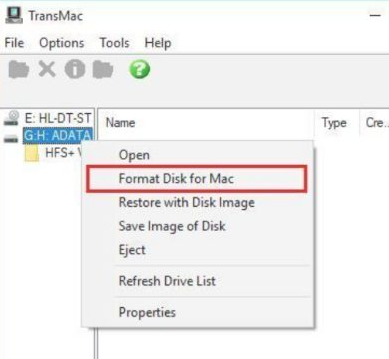
2、弹出的对话框中根据提示输入卷标,格式化类型项采用默认的“Mac OS Extended HSF+”即可,按照提示进行U盘格式化操作(需要注意,格式化会清空数据,最好使用空白的U盘)。
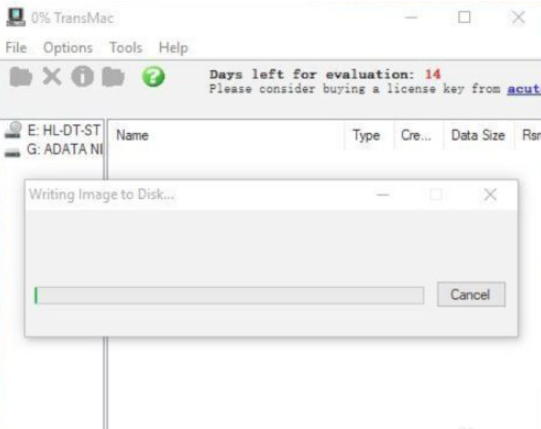
3、格式化完成后,再次在U盘上点击右键,在弹出菜单中选择“Restore With Disk Image”(从镜像中恢复),然后在弹出窗口中选择事先准备好的Mac OS 镜像,将其刻录到U盘。
4、mac OS系统的文件格式GPT,需要打开DiskGenius工具将安装Mac OS的硬盘分区表转换化成GUID模式,完成后在磁盘管理器中创建新券,会得到一个RAW格式的硬盘;接着,还要创建一个300M的EFI分区。

5、设置电脑BIOS,将U盘设置为第一启动项,启动后进入U盘的CLOVER,选择“Boot MacOS X Install from MacOS High Sierra”后,进入到安装进度条阶段。
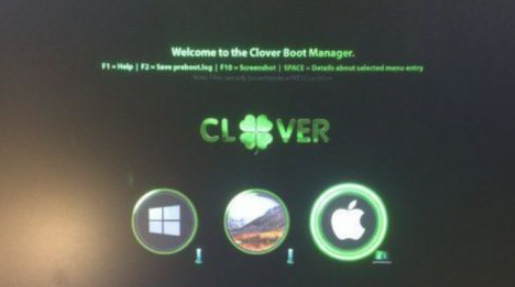
6、上一步如果正常的话,就会看到CLOVER的正常安装界面;然后到磁盘工具中将硬盘分区格式化为苹果专用的HFS+,选择抹盘将其格式为Mac OS扩展(日志式);最后,在安装界面按照提示一步一步进行下去即可。
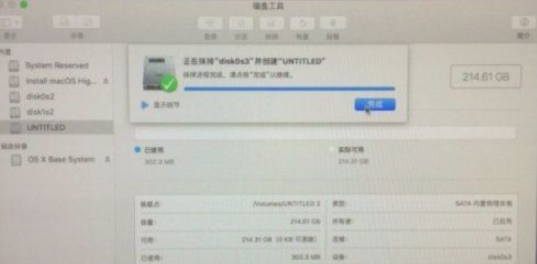
那么以上即是普通电脑win10装黑苹果双系统教程的全部内容,希望对你有所帮助!
相关文章
- 华硕电脑怎么安装Win10和Win7双系统?
- Win10专业版如何一键关闭所有程序?Win10系统一键关闭所有程序的方法
- Win10系统更新时出现0x80242fff错误代码怎么办?
- Win10专业版怎么打开系统服务?Win10专业版打开系统服务方法
- Win10系统QQ邮箱打不开怎么解决?
- Win10系统temp文件夹如何删除?
- Win10系统如何设置开机默认开启数字小键盘?
- Win10专业版系统怎么打开软键盘?Win10开启软键盘的方法教程
- Win10无法安装NET Framework3.5怎么办?
- Win10最新更新KB5000802都更新了什么?Win10 KB5000802 最新更新内容介绍
- 笔记本Win10系统睡眠后唤醒自动重启问题的解决方法
- Win8系统能不能直接安装Win10系统?
- Win10专业版如何取消登录密码?Win10专业版取消登录密码的方法
- Win10 1909夜间模式出现Bug怎么修复?夜间模式出现Bug修复方法
- Win10系统提示“丢失msvcr100.dl”怎么办?丢失msvcr100.dl解决方法分享
- Win10 1909无法切换输入法?Win10 1909输入法无法切换解决方法
热门教程
笔记本Win7系统屏幕变小两侧有黑边怎么解决?
2Win11电脑任务栏图标重叠怎么办?任务栏图标重叠图文教程
3Win10如何强制删除流氓软件?Win10电脑流氓软件怎么彻底清除?
4Win10视频不显示缩略图怎么办?
5Win11安卓子系统安装失败
6Windows11打印机驱动怎么安装?Windows11打印机驱动安装方法分享
7Win7旗舰版COM Surrogate已经停止工作如何解决?
8Win7电脑字体怎么改回默认字体?Win7改回默认字体方法?
9Win11开始菜单怎么样设置在左下角?Win11开始菜单移至左下角步骤
10如何在Win11正式版中创建虚拟桌面?Win11正式版创建虚拟桌面的方法
装机必备 更多+
大家都在看
电脑教程专题 更多+
